Ketahui cara mengira hari bekerja dengan cepat dalam fungsi Excel Lihat dua fungsi ini!
- 青灯夜游ke hadapan
- 2022-08-22 10:24:579375semak imbas
Dalam artikel sebelum ini "Pembelajaran Fungsi Excel: Prinsip Dikotomi Fungsi LOOKUP", kami mengetahui tentang prinsip dikotomi LOOKUP. Hari ini kita akan mempelajari dua fungsi hari bekerja Seperti namanya, ia digunakan khas untuk mengira bilangan hari bekerja. Ia sangat mudah digunakan.

Dalam kerja pejabat harian, kita sering menghadapi keperluan untuk mengira berapa hari bekerja antara dua tarikh Cara yang lebih mudah ialah mengira hari pada kalendar, tetapi Bagaimana dengan lebih banyak hari? Pada masa inilah anda perlu menggunakan fungsi excel!
1. Buka jadual berikut dan perlu mengira berapa hari bekerja antara dua tarikh yang berbeza

2 Masukkan dalam sel C2 Formula =NETWORKDAYS(A2,B2), tekan Enter untuk mengesahkan dan anda akan melihat hasilnya, iaitu terdapat 7 hari bekerja dari 1 Julai hingga 10 Julai Klik dua kali untuk mengisi formula dan anda akan melihat semua keputusan di ruangan C.

Membandingkan kalendar di sebelah kanan, kita dapat melihat bahawa terdapat tiga hujung minggu dari 1 Julai hingga 10 Julai dan hari tidak bekerja telah dikecualikan secara automatik dijelaskan di bawah. Apakah maksud formula ini:
3 Dalam formula pengiraan hari bekerja =NETWORKDAYS(A2,B2), parameter pertama menunjukkan tarikh mula, iaitu 1 Julai, dan parameter kedua menunjukkan tarikh tamat, iaitu 10 Julai. Jika terdapat tarikh tertentu yang perlu dikecualikan, anda juga boleh memasukkan parameter ketiga dalam formula.
Sebagai contoh, 5 Julai ialah hari rehat yang luar biasa untuk syarikat dan perlu ditolak Anda boleh memasukkan tarikh khusus ini secara berasingan dalam lajur D dan mengubah suai formula kepada =NETWORKDAYS(A2,B2,D2), supaya 7 asal. hari bekerja adalah Menolak hari tertentu menjadi 6 hari bekerja, seperti yang ditunjukkan dalam rajah di bawah.

Sudah tentu, anda juga boleh menolak cuti berkanun tahun ini (perhatikan bahawa tarikh yang diselaraskan bukan hujung minggu. Contohnya, 1 Oktober adalah hari Sabtu). adalah mungkin Dilaraskan untuk ditutup pada 30 September, maka hari rehat khas hendaklah pada 30 September.
Nota:
Jika parameter ketiga ialah Sabtu atau Ahad tertentu, maka hasil pulangan fungsi itu sendiri ditolak dari hari ini, dan tidak akan ditolak berulang kali. Pergi.
4. Kita juga boleh menggunakan fungsi NETWORKDAYS untuk mengira bilangan hari hujung minggu dalam tempoh masa tertentu:
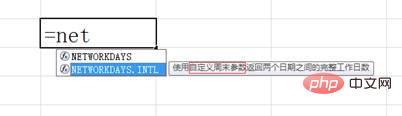
Masukkan formula dalam D2
=B2-A2-NETWORKDAYS(A2,B2) 1
Fungsi mengembalikan 3, menunjukkan bahawa terdapat tiga hujung minggu antara 1 Julai dan 10 Julai.
Maksud formula ini adalah untuk menolak hari bekerja daripada jumlah hari untuk mendapatkan hari hujung minggu. Oleh kerana nilai B2-A2 adalah satu hari kurang daripada bilangan hari sebenar, 1 ditambah. Sekiranya anda menghadapi masalah mengira hari hujung minggu, anda juga boleh mencuba formula ini, ia sangat mudah digunakan!
Melalui penjelasan di atas, anda dapat melihat bahawa fungsi ini boleh memberi kita kemudahan yang besar dari segi statistik mengenai isu-isu yang berkaitan dengan hari bekerja, tetapi terdapat juga soalan, apakah yang perlu kita lakukan jika kita tidak ditutup pada Sabtu dan Ahad? Saya percaya ini adalah masalah yang dihadapi oleh kebanyakan syarikat sumber manusia dan kewangan.
Jangan takut! Dalam versi Excel 2010, terdapat versi dinaik taraf bagi fungsi hari bekerja: NETWORKDAYS.INTL Saya rasa tidak ramai yang dapat mengingatinya selagi anda ingat bahawa ia bermula dengan net, dalam Excel Akan ada gesaan dalam:
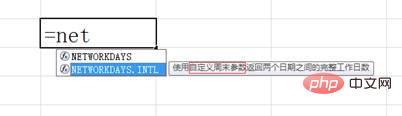
Kami mendapati bahawa fungsi ini menggunakan "hujung minggu tersuai" untuk menentukan bilangan kerja hari. Hujung minggu fungsi NETWORKDAYS sebelumnya tidak boleh diubah suai (mesti hari Sabtu atau Ahad), perbezaan inilah yang menjadikannya lebih fleksibel dan digunakan secara meluas.
Masih melihat contoh di atas, formula diubah suai kepada: =NETWORKDAYS.INTL(A2,B2,11) Apabila memasukkan parameter ketiga, gesaan akan muncul:
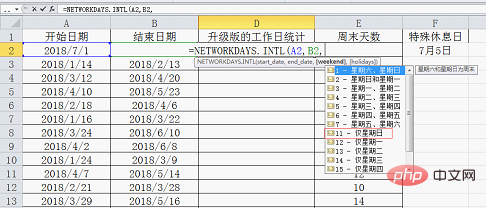
Ini. Mari kita pilih hari untuk berehat Jika kita hanya cuti hari Ahad, pilih sahaja 11. Selepas melengkapkan input formula, hasilnya ialah:
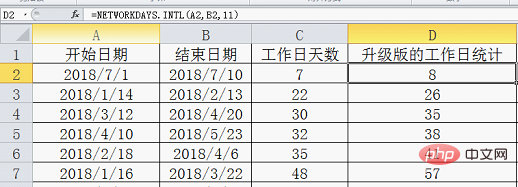
Jumlah hari bekerja akan diubah daripada Tujuh hari asal bertukar kepada lapan hari, dan Sabtu menjadi hari bekerja.
(Hanya ditutup pada hari Ahad, yang agak menyedihkan, tetapi ramai yang begini~~~)
Parameter yang paling berguna dalam fungsi ini ialah parameter ketiga. Terdapat 17 pilihan :
Jika tiada satu pun daripada 17 jenis hari rehat yang disediakan memenuhi keadaan sebenar, anda juga boleh menentukan hari rehat anda sendiri Anda perlu memasukkan nombor 7 digit. Digit pertama mewakili hari Isnin dan digit terakhir mewakili Ahad Hanya 0 dan 1 boleh ditulis dalam setiap kedudukan. Jika hanya Selasa ditutup, parameter tersuai ialah 0100000.
Sama seperti fungsi pertama, jika ada satu atau dua percutian istimewa dalam sebulan yang perlu ditolak, tulis terus dalam parameter keempat.
Baiklah, itu sahaja untuk tutorial hari ini, saya percaya dengan kedua-dua fungsi ini, sumber manusia dan MM kewangan tidak lagi perlu risau tentang mengira hari bekerja!
Cadangan pembelajaran berkaitan: tutorial cemerlang
Atas ialah kandungan terperinci Ketahui cara mengira hari bekerja dengan cepat dalam fungsi Excel Lihat dua fungsi ini!. Untuk maklumat lanjut, sila ikut artikel berkaitan lain di laman web China PHP!
Artikel berkaitan
Lihat lagi- Berkongsi kemahiran Excel praktikal: Adakah anda tahu cara menggunakan 5 kekunci pintasan ini?
- Pembelajaran carta Excel: Cipta histogram berbilang keadaan berbilang siri dengan nilai sasaran
- Berkongsi kemahiran Excel praktikal: susun data kehadiran dengan cepat!
- Mempelajari carta Excel melalui kes, mari bercakap tentang cara melukis carta lajur silinder bergraduat
- 5 cara untuk menggunakan fungsi LOOKUP dalam pembelajaran fungsi Excel
- Prinsip dikotomi fungsi LOOKUP dalam pembelajaran fungsi Excel


